સામગ્રીઓનું કોષ્ટક
જો તમે Facebook પર તમારા પ્રોફાઇલ ચિત્ર માટે ઉપયોગમાં લેવા માટે વ્યક્તિગત ફ્રેમ બનાવવાનું વિચારી રહ્યા છો, તો તમે કાં તો કેનવા લાઇબ્રેરીમાં ફેસબુક ફ્રેમ ટેમ્પલેટ શોધી શકો છો અથવા પરિપત્ર ફ્રેમ ઘટક શોધી શકો છો અને તેને મળવા માટે સંપાદિત કરી શકો છો. તમારી દ્રષ્ટિ.
હેલો ત્યાં! મારું નામ કેરી છે, અને હું એક એવો કલાકાર છું જે ખરેખર વિવિધ પ્રકારના પ્રોજેક્ટ્સ માટે શ્રેષ્ઠને શોધવા માટે તમામ ડિઝાઇન પ્લેટફોર્મ્સમાં છબછબિયાંનો આનંદ માણે છે. આ કરવાથી, હું સુવિધાઓ શોધું છું અને એવી તકનીકો શીખું છું જે પ્રોજેક્ટને વધારી શકે અને અન્ય પ્લેટફોર્મ, ખાસ કરીને સોશિયલ મીડિયા પર લાગુ કરી શકાય.
આ પોસ્ટમાં, હું સમજાવીશ કે તમે તમારી પોતાની વ્યક્તિગત ફેસબુક ફ્રેમ કેવી રીતે બનાવી શકો છો. સોશિયલ મીડિયા પ્લેટફોર્મ પર તમારી પ્રોફાઇલમાં ઉપયોગમાં લેવાશે. લોકો આ વેબસાઇટ્સ પર કેવી રીતે દેખાય છે તે વધુ કસ્ટમાઇઝ કરવા માંગતા હોવાથી, આ શીખવા માટેની એક સારી ટેકનિક હોઈ શકે છે જેથી કરીને તમે તમારી પ્રોફાઇલને તમારી દ્રષ્ટિ સાથે મેળ કરી શકો.
શું તમે આનો ઉપયોગ કરીને Facebook ફ્રેમ્સ કેવી રીતે બનાવવી તે શીખવા માટે તૈયાર છો ગ્રાફિક ડિઝાઇન પ્લેટફોર્મ, કેનવા? વિચિત્ર. ચાલો તેના પર જઈએ.
કી ટેકવેઝ
- સંપાદિત કરવા અને ડિઝાઇન કરવા માટે ફેસબુક ફ્રેમ શોધવાની એક સરળ રીત એ છે કે મુખ્ય શોધ બારમાં "ફેસબુક ફ્રેમ" ટેમ્પલેટ શોધવાનું હોમ સ્ક્રીન.
- તમે એલિમેન્ટ્સ ટેબ (તમારા કેનવાસની બાજુમાં મુખ્ય ટૂલબારમાં જોવા મળે છે) માં જોવા મળેલી ફ્રેમનો ઉપયોગ ફેસબુક ફ્રેમ બનાવવા માટે પણ કરી શકો છો.
શા માટે કેનવા પર ફેસબુક ફ્રેમ બનાવો?
આ સમયે, તે આશ્ચર્યજનક નથી કેસૌથી વધુ લોકપ્રિય પ્રોજેક્ટ શ્રેણીઓમાંની એક કે જે લોકો બનાવવાનું પસંદ કરે છે તે સોશિયલ મીડિયા સાથે જોડાયેલ છે. ટિકટોક, ફેસબુક, ઇન્સ્ટાગ્રામ, લિંક્ડઇન જેવા પ્લેટફોર્મ્સ અને અન્ય ઘણા બધા એક બીજા સાથે કનેક્ટ થવા માટે ઉપલબ્ધ છે, લોકો ખાતરી કરવા માંગે છે કે તેમની પ્રોફાઇલ ચોક્કસ વાઇબ અથવા વ્યક્તિત્વનું અનુકરણ કરે છે.
કેનવા પર, તમારી પાસે આ પ્રકારના પ્રોજેક્ટ્સ માટે ડિઝાઇન કરવાની ક્ષમતા, અને તમે સુલભ સુવિધાઓની વિશાળ વિવિધતાને આભારી તે સરળતા સાથે કરી શકો છો જે નવા નિશાળીયાને પણ આ પ્રયાસોમાં સફળ થવા દે છે.
ત્યાં બે મુખ્ય તકનીકો છે જેનો ઉપયોગ કરવામાં આવે છે કેનવા પ્લેટફોર્મ પર ફેસબુક ફ્રેમ્સ બનાવો. સૌપ્રથમ એ છે કે વેબસાઈટ પરના પહેલાથી બનાવેલા નમૂનાઓમાંથી એકને શોધવાનું અને તેનો ઉપયોગ કરવો. બીજું મુખ્ય ટૂલબોક્સમાં મળતા ફ્રેમ એલિમેન્ટનો ઉપયોગ કરીને તમારો પોતાનો ટેમ્પલેટ બનાવવાનો છે.
ચિંતા કરશો નહીં. બંને સરળ અને શીખવા માટે સરળ છે!
પદ્ધતિ 1: ફેસબુક ફ્રેમ બનાવવા માટે પહેલાથી બનાવેલા નમૂનાઓનો ઉપયોગ કરો
જેમ મેં અગાઉ કહ્યું તેમ, ફેસબુક ફ્રેમ બનાવવાની સૌથી સરળ રીતોમાંની એક છે. કેનવા પ્લેટફોર્મ પર પહેલાથી જ અપલોડ કરાયેલા પહેલાથી બનાવેલા નમૂનાઓમાંથી. જો તમે સુપર-સ્ટાઇલાઇઝ્ડ વિકલ્પો શોધી રહ્યા છો, તો આ તમારા માટેનો માર્ગ છે.
કેનવા પર અગાઉથી બનાવેલ ફેસબુક ફ્રેમ ટેમ્પલેટને કેવી રીતે સંપાદિત કરવું તે જાણવા માટે આ પગલાંને અનુસરો:
પગલું 1: તમારું પ્રથમ પગલું કેનવા પર લૉગ ઇન કરવાનું રહેશે. એકવાર તમે હોમ સ્ક્રીન પર અને અંદર આવી ગયા પછી, શોધ બાર પર જાઓ અને"ફેસબુક ફ્રેમ્સ" લખો અને શોધ પર ક્લિક કરો.
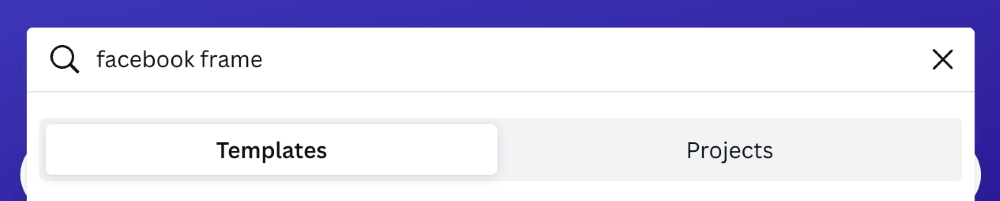
પગલું 2: આ તમને એક પેજ પર લાવશે જ્યાં તમારા માટે પસંદ કરવા માટે ઘણાં બધાં અલગ-અલગ પહેલાથી બનાવેલા નમૂના હશે. વિકલ્પોમાંથી સ્ક્રોલ કરો અને જ્યારે તમને તમારી દ્રષ્ટિને અનુરૂપ એક મળે, ત્યારે તમારા કેનવાસ પર ટેમ્પલેટને નવી વિન્ડોમાં ખોલવા માટે તેના પર ક્લિક કરો.

યાદ રાખો કે કેનવા પર કોઈપણ ટેમ્પલેટ અથવા તત્વ સાથે તેની સાથે જોડાયેલ થોડો તાજ એટલે કે જો તમારી પાસે પેઇડ સબ્સ્ક્રિપ્શન એકાઉન્ટ હોય તો જ તમે તે ભાગની ઍક્સેસ મેળવી શકો છો, જેમ કે કેનવા પ્રો અથવા ટીમ માટે કેનવા .
પગલું 3: તમારા કેનવાસ પર, સ્ક્રીનની ડાબી બાજુએ જ્યાં મુખ્ય ટૂલબોક્સ સ્થિત છે ત્યાં નેવિગેટ કરો. તમારા ઉપકરણમાંથી કૅન્વા લાઇબ્રેરીમાં ફાઇલ ઉમેરવા માટે ફાઇલો અપલોડ કરો ટૅબ પર ક્લિક કરીને તમે તમારી ફ્રેમમાં ઉપયોગ કરવા માંગો છો તે ફોટો અપલોડ કરો.

પગલું 4: એકવાર તે અપલોડ થઈ જાય, પછી ટેમ્પલેટ ઈમેજને બદલવા માટે તેને ફ્રેમમાં ખેંચો અને છોડો. તમે આ ફોટો અથવા અન્ય ઘટકોને ફરીથી ગોઠવવા, કદ બદલવા અથવા રંગ વિકલ્પો પર ક્લિક કરી શકો છો.

પદ્ધતિ 2: ફેસબુક ફ્રેમ બનાવવા માટે ફ્રેમ એલિમેન્ટનો ઉપયોગ કરો
આને અનુસરો ફેસબુક ફ્રેમ બનાવવા માટે ફ્રેમ એલિમેન્ટનો ઉપયોગ કેવી રીતે કરવો તે શીખવા માટેનાં પગલાં:
પગલું 1: જેમ તમે તમારા પ્રોજેક્ટમાં અન્ય ડિઝાઇન ઘટકો ઉમેરવા સાથે કરશો, તેમ જ તેની ડાબી બાજુએ નેવિગેટ કરો. મુખ્ય ટૂલબોક્સ પર સ્ક્રીન કરો અને તત્વો ટેબ પર ક્લિક કરો.

પગલું2: લાઇબ્રેરીમાં ઉપલબ્ધ ફ્રેમ્સ શોધવા માટે, જ્યાં સુધી તમને ફ્રેમ્સ લેબલ ન મળે ત્યાં સુધી તમે એલિમેન્ટ્સ ફોલ્ડરમાં નીચે સ્ક્રોલ કરી શકો છો અથવા તમે તેમાં ટાઇપ કરીને સર્ચ બારમાં તેને શોધી શકો છો. બધા વિકલ્પો જોવા માટે કીવર્ડ. તમે તમારા પ્રોજેક્ટમાં કઈ ફ્રેમનો ઉપયોગ કરવા માંગો છો તે નક્કી કરો!

પગલું 3: એકવાર તમે તમારી ડિઝાઇનમાં ઉપયોગ કરવા માંગો છો તે ફ્રેમ આકાર પસંદ કરી લો, તેના પર ક્લિક કરો અથવા ખેંચો અને તેને તમારા કેનવાસ પર મૂકો. પછી તમે કોઈપણ સમયે કદ, કેનવાસ પર પ્લેસમેન્ટ અને ફ્રેમના ઓરિએન્ટેશનને સમાયોજિત કરી શકો છો.

પગલું 4: પ્રોફાઈલ ચિત્ર સાથે ફ્રેમ ભરવા માટે, પાછા નેવિગેટ કરો સ્ક્રીનની ડાબી બાજુએ મુખ્ય ટૂલબોક્સ પર જાઓ અને તમે ઉપયોગ કરવા માંગો છો તે ગ્રાફિક માટે શોધો. જો તમે તમારી પ્રોફાઇલ અથવા અન્ય વ્યક્તિગત ગ્રાફિક માટે તમારો ફોટો શામેલ કરવા માંગતા હો, તો મુખ્ય ટૂલબારમાં અપલોડ્સ ટૅબ પર જાઓ અને તમે જે મીડિયાને શામેલ કરવા માંગો છો તેને અપલોડ કરો.

તમે તમારી ફ્રેમમાં જે સમાવિષ્ટ કર્યું છે તેમાં વિવિધ ફિલ્ટર્સ અને ઇફેક્ટ્સ પણ ઉમેરી શકો છો જેમાં ઇમેજની પારદર્શિતા અને સેટિંગ્સને સમાયોજિત કરવી પણ સામેલ છે!
પગલું 5: તમે જે પણ ગ્રાફિક પસંદ કરો તેના પર ક્લિક કરો અને તેને કેનવાસ પરની ફ્રેમ પર ખેંચો અને છોડો. ચિત્ર પર ફરીથી ક્લિક કરીને, તમે વિઝ્યુઅલનો કયો ભાગ જોવા માંગો છો તે ગોઠવી શકશો કારણ કે તે ફ્રેમમાં પાછો આવે છે.

તમે છબીના જુદા જુદા ભાગોને આમાં બતાવી શકો છો ડબલ-ક્લિક કરીને ફ્રેમતેના પર અને તેને ફ્રેમની અંદર ખેંચીને છબીને પુનઃસ્થાપિત કરો. જો તમે ફ્રેમ પર માત્ર એક જ વાર ક્લિક કરો છો, તો તે તેમાંના ફ્રેમ અને વિઝ્યુઅલ્સને હાઇલાઇટ કરશે જેથી કરીને તમે જૂથને સંપાદિત કરશો.

અંતિમ વિચારો
ભલે તમે એક સરળ ફ્રેમ બનાવી રહ્યા હોવ જ્યાં તમે માત્ર એક ચોક્કસ આકારમાં ફોટો લેવા માંગતા હોવ અથવા પહેલાથી બનાવેલા નમૂનાનો ઉપયોગ કરો જે થોડી વધુ શૈલીયુક્ત હોય, કેનવા છે સૌથી સરળ ટૂલ્સમાંથી એક જેનો ઉપયોગ તમે Facebook ફ્રેમ્સ ડિઝાઇન કરવા માટે કરી શકો છો!
શું તમે ક્યારેય કેનવા પર ફેસબુક ફ્રેમ બનાવવા માગતા હતા? અમને તમારા અનુભવ અને વિષય પર તમારી પાસે હોય તેવી કોઈપણ ટીપ્સ વિશે સાંભળવું ગમશે. ઉપરાંત, જો તમે આ ડિઝાઇન પ્લેટફોર્મનો ઉપયોગ અન્ય કોઈપણ સોશિયલ મીડિયા પ્રોજેક્ટ્સ માટે કર્યો હોય, તો કૃપા કરીને તમારા વિચારો નીચે ટિપ્પણી વિભાગમાં શેર કરો!

